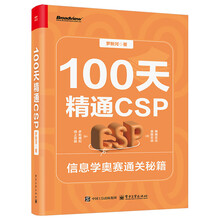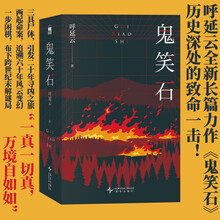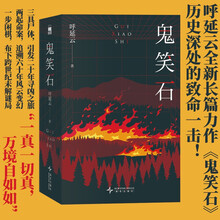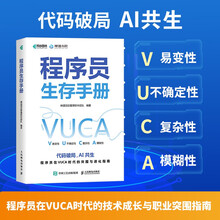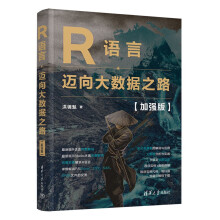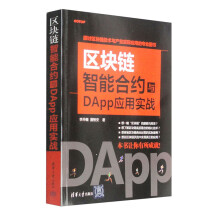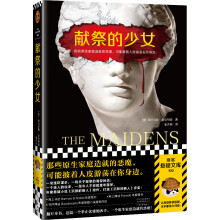《Excel 2010办公应用从入门到精通(表格、图表、公示与函数)》内容设计从读者日常生活、学习和工作中的实际需求出发,从零开始,逐步深入,突出实战操作与实用技巧的传授,真正让读者学以致用、学有所用,在短时间内从一个Excel门外汉晋升为专家级别的Excel 操作者。
全书共有18章,首先帮助读者认识Excel 2010,介绍了Excel 2010的工作界面、功能构成等;然后帮助读者了解Excel 2010,介绍了Excel 2010中所有常用的基本操作,让读者可以完全有自信应付日常工作;最后以帮助读者精通Excel 2010为目标,介绍了Excel 2010中较深较难的部分,能使读者在实际工作中脱颖而出。
《Excel 2010办公应用从入门到精通(表格、图表、公示与函数)》既可供希望快速掌握Excel 2010的初、中级读者阅读学习,也可作为计算机基础培训班的教材使用。
展开